Rotirajte video na mreži
U mnogim slučajevima može doći do potrebe za rotacijom videa. Na primjer, kada je materijal snimljen na mobilnom uređaju i njezina orijentacija nije prikladna za vas. U tom slučaju valjak treba rotirati 90 ili 180 stupnjeva. Uz ovaj zadatak, popularne online usluge prikazane u članku mogu savršeno rukovati.
sadržaj
Web-lokacije za rotaciju videozapisa
Prednost takvih usluga prije nego što je softver stalna dostupnost, ovisno o dostupnosti Interneta, kao i nedostatak potrebe da troše vrijeme na instalaciju i konfiguraciju. Obično upotreba takvih web-mjesta zahtijeva samo slijedeći upute. Imajte na umu da neke metode možda neće biti učinkovite uz slabu internetsku vezu.
1. način: Online pretvorba
Popularna i kvalitetna usluga za pretvaranje datoteka različitih formata. Ovdje možete preokrenuti videozapis pomoću nekoliko parametara fiksnih stupnjeva rotacije.
- Kliknite Odaberi datoteku za odabir videozapisa.
- Odaberite videozapis za kasniju obradu i kliknite "Otvori" u istom prozoru.
- U retku "Rotate Video (smjer kazaljke na satu) odaberite željeni kut rotacije vašeg videozapisa.
- Kliknite gumb "Pretvori datoteku" .
- Ako se preuzimanje ne pokrene, kliknite odgovarajuću liniju. Izgleda ovako:
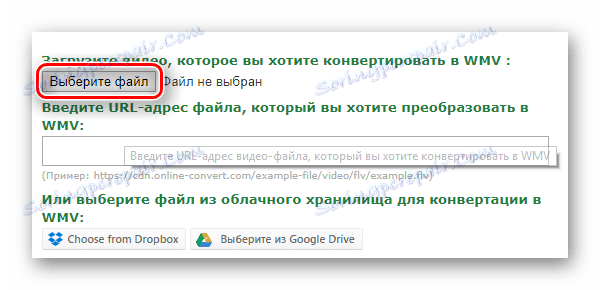
Također možete koristiti usluge oblak Dropbox i Google disk ,
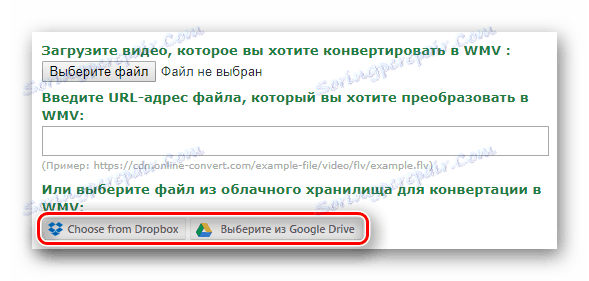
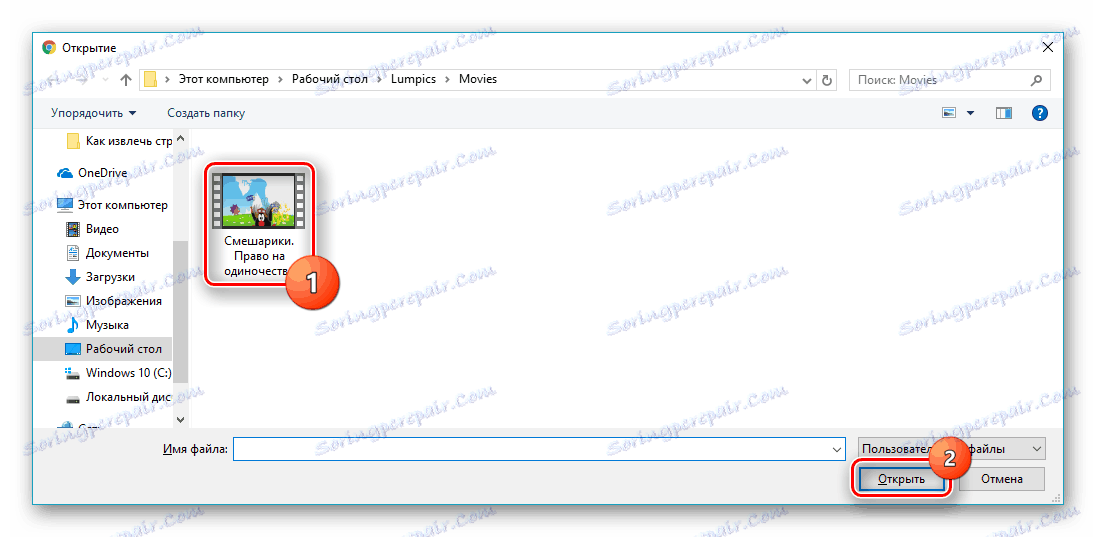
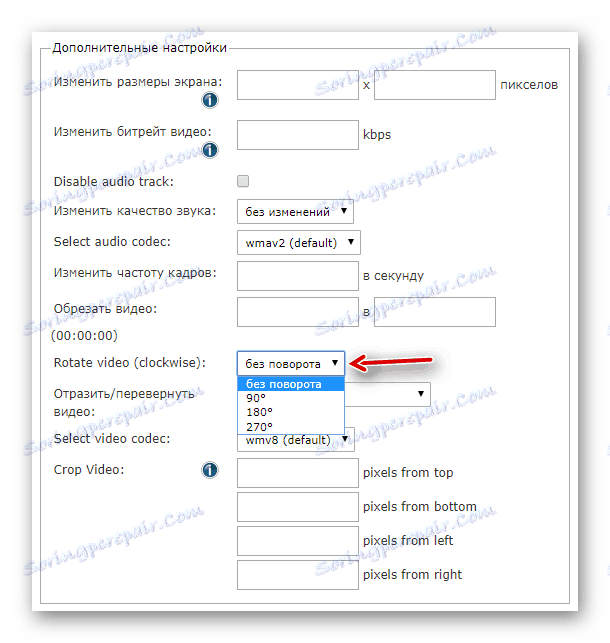

Stranica će započeti s preuzimanjem i obradom videozapisa, pričekati do kraja postupka.
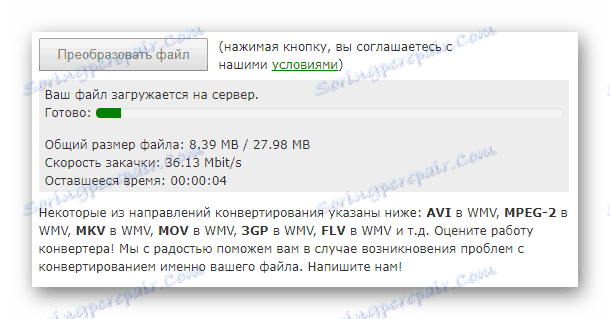
Usluga će automatski započeti preuzimanje isječka na računalo putem internetskog preglednika.
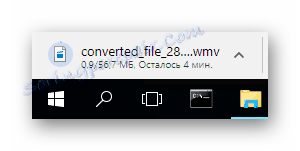
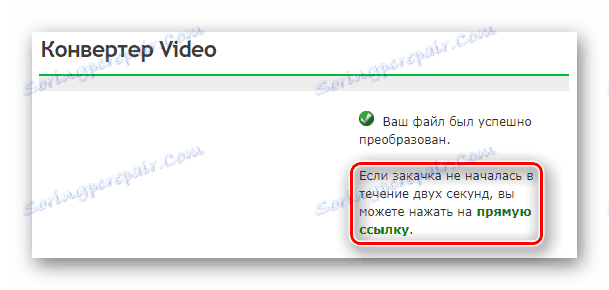
2. način: YouTube
Najpopularnija video predaja na svijetu ima ugrađeni urednik sposoban za rješavanje postavljenog zadatka. Videozapis možete zakretati s jedne strane samo za 90 stupnjeva. Nakon rada s uslugom možete izbrisati uređene materijale. Da biste radili s ovom web sučeljem, trebate registracija ,
- Nakon što prijeđete na početnu stranicu i autorizaciju usluge YouTube, odaberite ikonu za preuzimanje na vrhu trake. Izgleda ovako:
- Kliknite na veliki gumb "Odabir datoteka za preuzimanje" ili ih povucite na računalo iz programa Computer Explorer.
- Postavite parametar dostupnosti videozapisa. Ovisi o tome hoće li drugi ljudi vidjeti sadržaj koji preuzmete.
- Označite videozapis i potvrdite odabir pomoću gumba "Otvori" , započinje automatsko preuzimanje.
- Nakon što se pojavi "Učitavanje dovršeno", idite na "Upravitelj videozapisa" .
- Pronađite onu koju želite preokrenuti na popisu preuzetih datoteka, au otvorenom kontekstnom izborniku odaberite stavku "Poboljšajte videozapis" da biste otvorili uređivač.
- Koristite gumbe za promjenu orijentacije objekta.
- Kliknite gumb "Spremi kao novi videozapis" na vrhu ploče web-lokacije.
- Otvorite kontekstni izbornik na novom prenesenom videozapisu i kliknite "Preuzmi MP4 datoteku" .
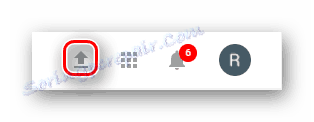
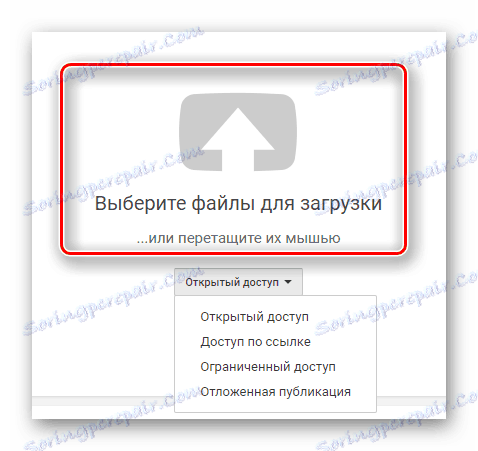
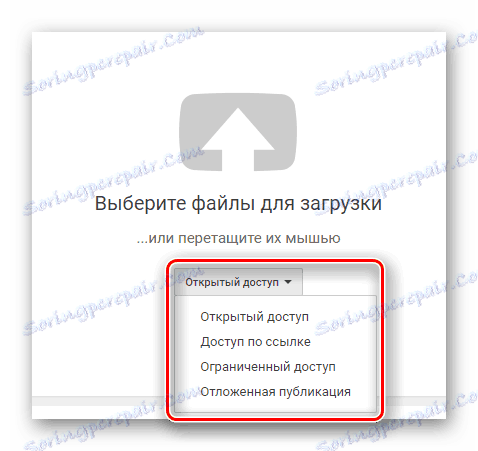
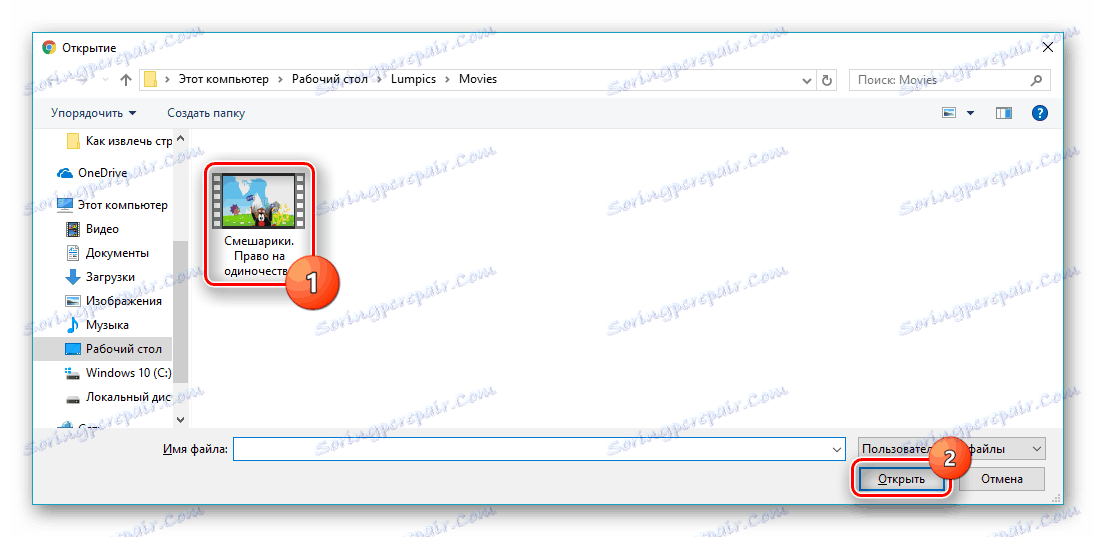
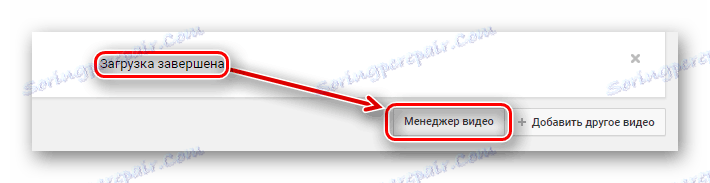
Pročitajte također: Prijenos videozapisa na YouTube s vašeg računala
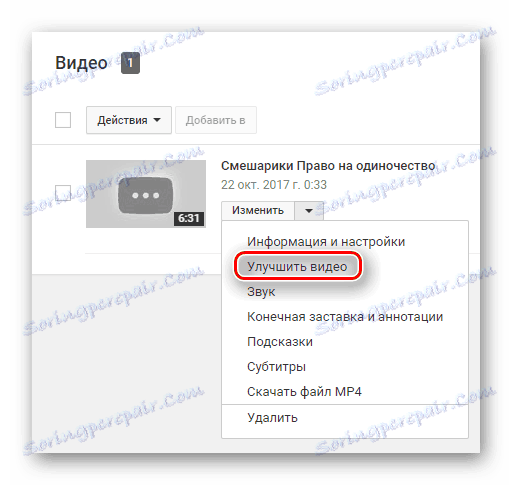
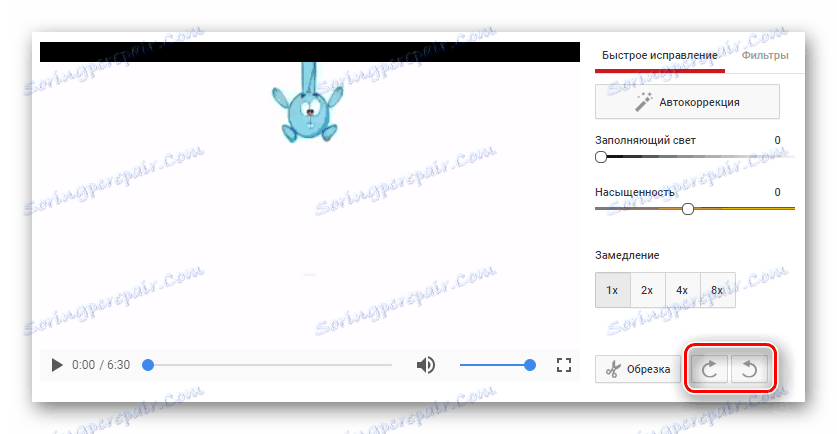
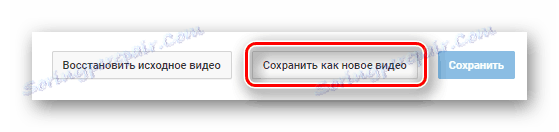
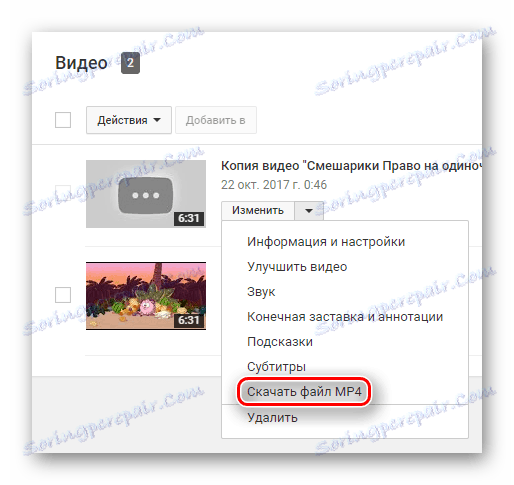
3. metoda: Online video rotator
Web mjesto koje vam omogućuje samo zakretanje videozapisa do određenog kuta. Može preuzeti datoteke s računala, ili one koje već postoje na Internetu. Nedostatak ove usluge je maksimalna veličina datoteke preuzimanja - samo 16 megabajta.
- Kliknite gumb "Odaberi datoteku" .
- Odaberite željenu datoteku i kliknite "Otvori" u istom prozoru.
- Ako vam se ne sviđa MP4 format, promijenite ga u retku "Izlazni format" .
- Promijenite parametar "Rotiraj smjera" da biste postavili kut rotacije filma.
- Zakrenite za 90 stupnjeva u smjeru kazaljke na satu (1);
- Zakrenite za 90 stupnjeva suprotno od kazaljke na satu (2);
- Zakrenite za 180 stupnjeva (3).
- Dovršite postupak klikom na "Start" . Preuzimanje gotovih datoteka automatski će se izvršiti, odmah nakon obrade videozapisa.
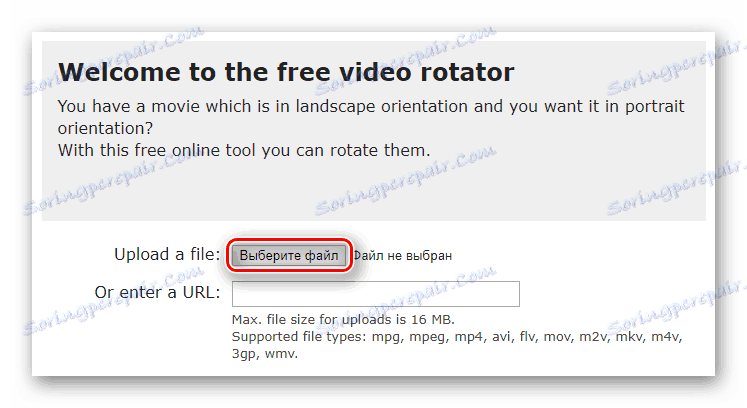
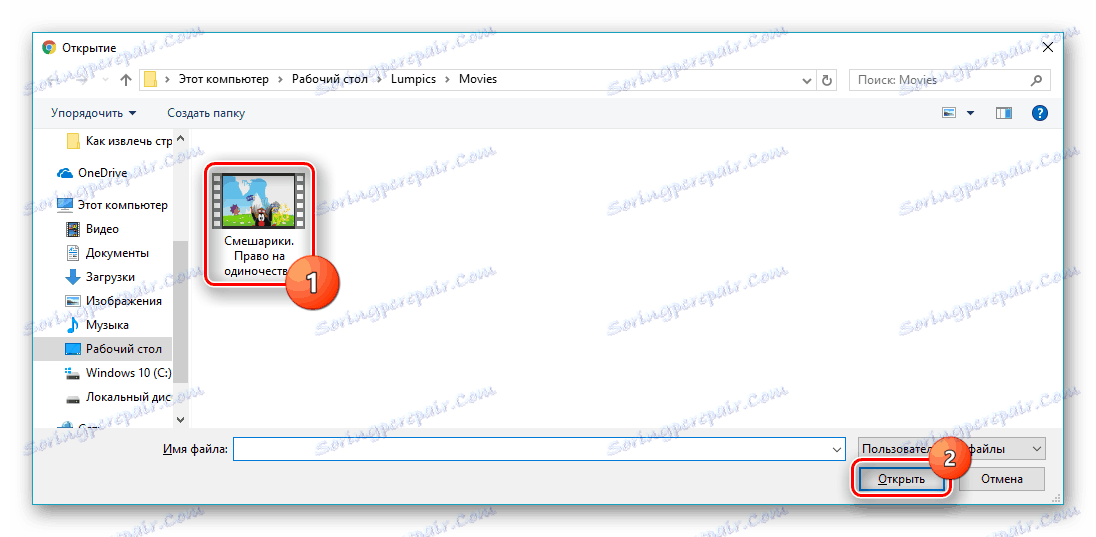
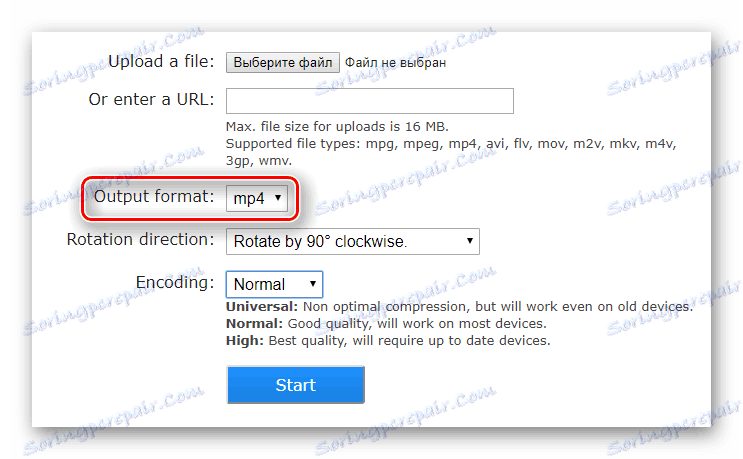
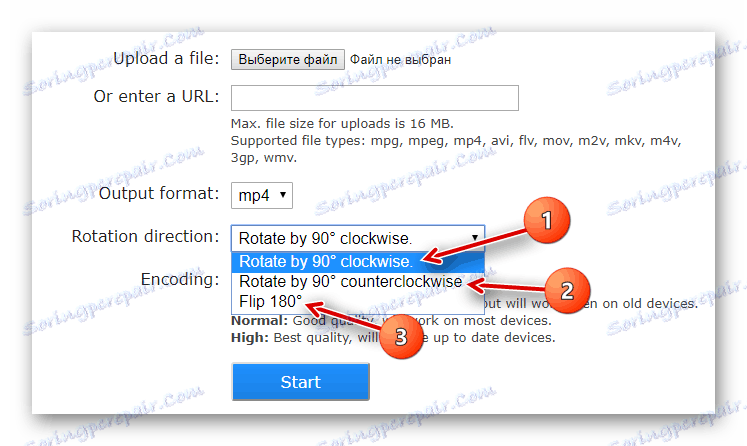
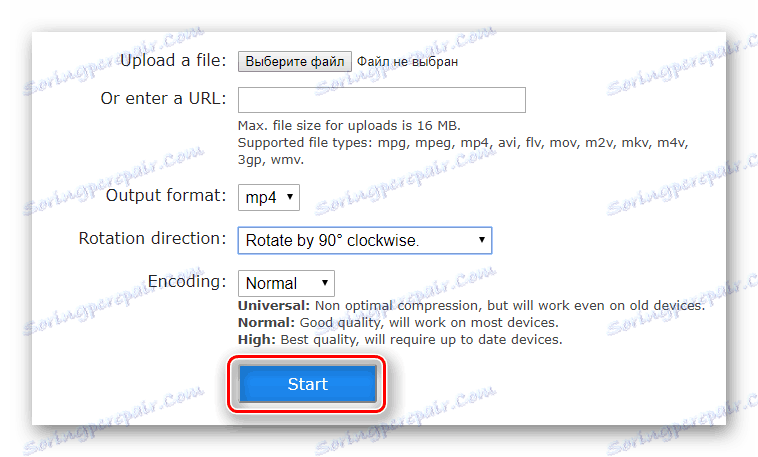
Način 4: Rotira videozapis
Osim okretanja videozapisa do određenog kuta, stranica pruža mogućnost za obrezivanje i stabilizaciju. Ima vrlo prikladnu upravljačku ploču prilikom uređivanja datoteka, što vam omogućuje da uštedite vrijeme na rješavanju problema. Čak i početni korisnik može razumjeti ovu online uslugu.
- Kliknite "Prenesite svoj film" da biste odabrali datoteku s računala.
- Odaberite datoteku u prozoru za daljnju obradu i kliknite "Otvori" .
- Rotiranje videozapisa pomoću alata koji su prikazani iznad prozora pregleda.
- Dovršite postupak klikom na gumb "Pretvori video" .
- Preuzmite gotovsku datoteku na računalo pomoću gumba "Preuzmi rezultat" .
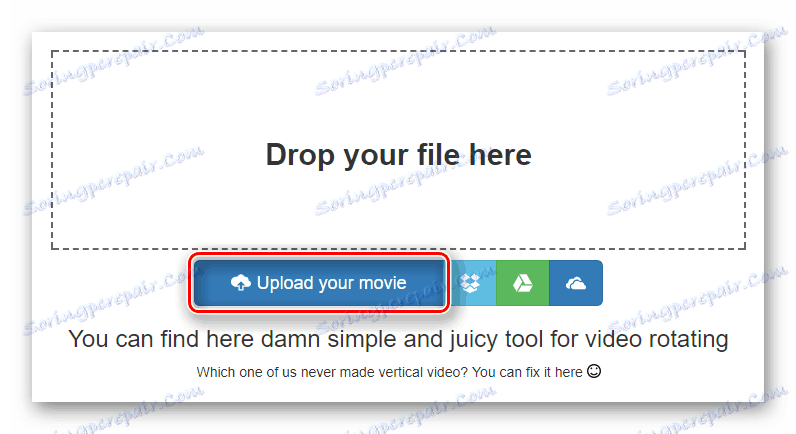
Također, možete koristiti videozapise već objavljene na vašem poslužitelju za oblak, Google disk ili OneDrive na usluzi Dropbox.
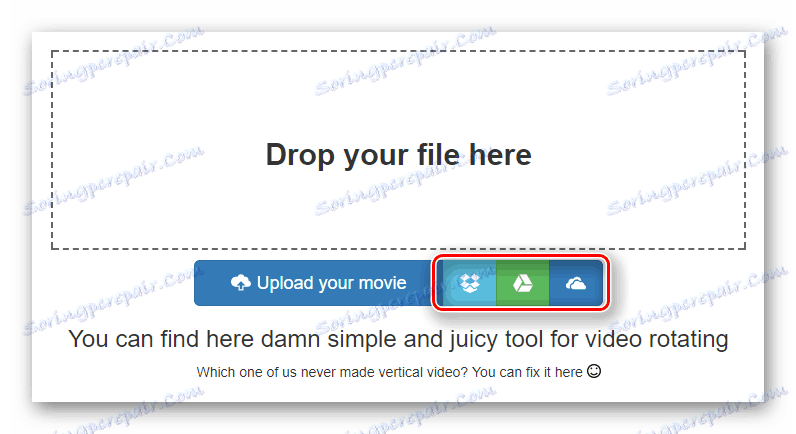
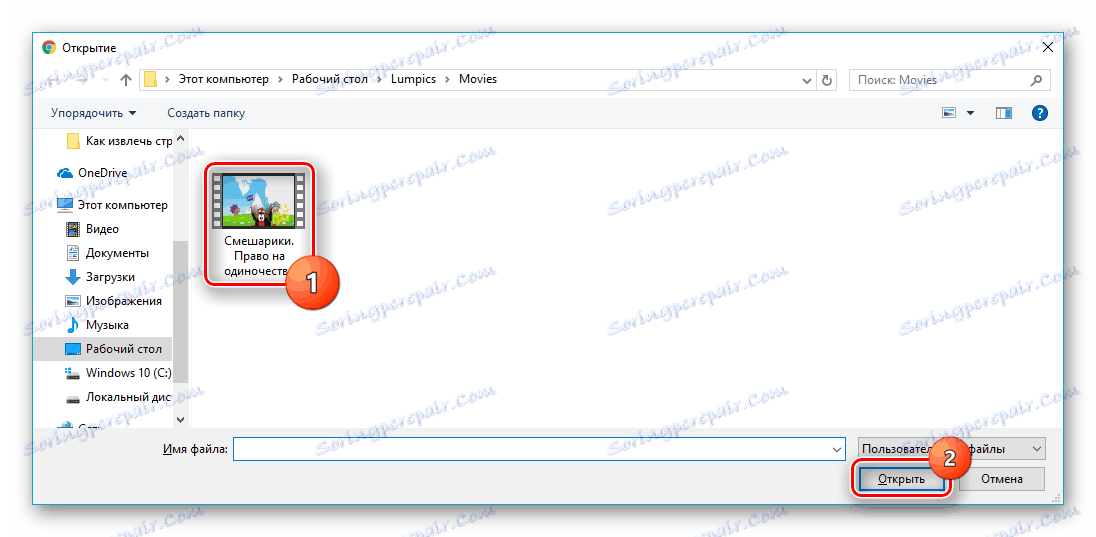
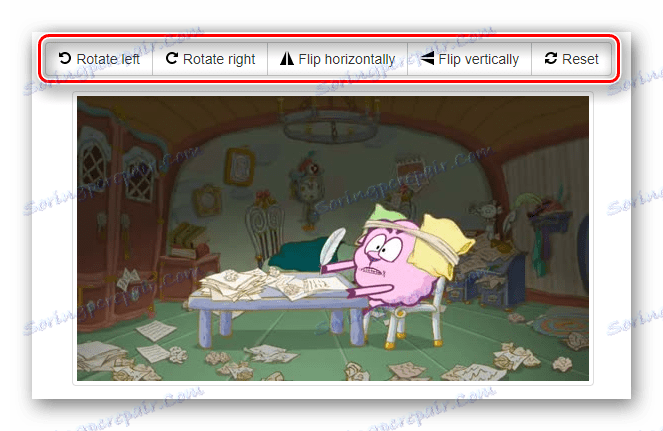
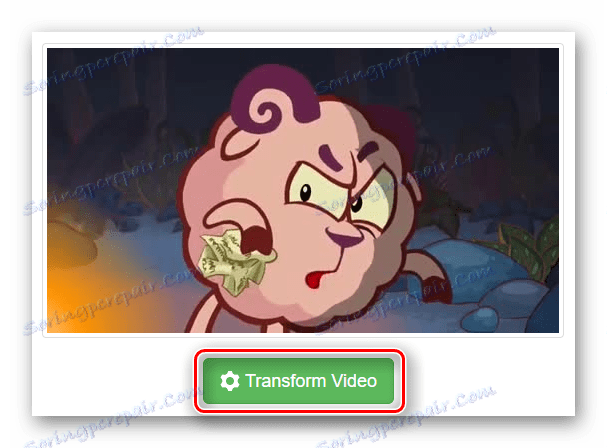
Pričekajte dok videozapis ne završi obradu.

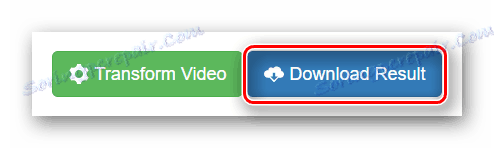
5. metoda: zakreni moj videozapis
Vrlo jednostavna usluga za okretanje videozapisa 90 stupnjeva u oba smjera. Postoji nekoliko dodatnih funkcija za obradu datoteke: mijenjanje omjera i boja bendova.
Idite na uslugu Rotate My Video
- Na glavnoj stranici stranice kliknite "Pick Video" .
- Kliknite na odabrani videozapis i potvrdite ga tipkom "Otvori" .
- Zakrenite valjak odgovarajućim gumbima ulijevo ili udesno. Izgledaju ovako:
- Dovršite postupak klikom na "Rotate Video" .
- Preuzmite završenu inačicu gumbom "Preuzimanje" , koji se pojavljuje u nastavku.

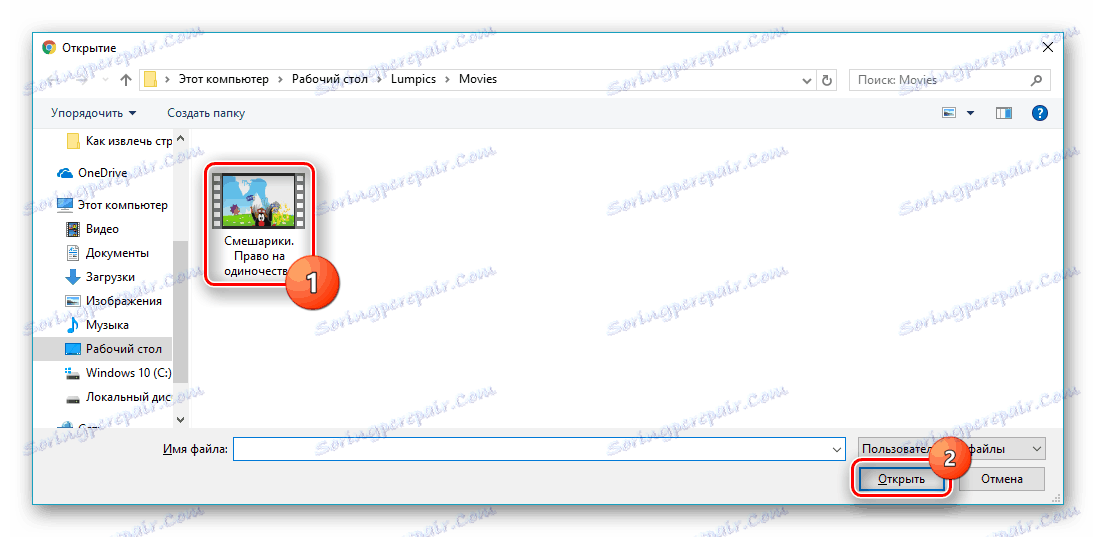
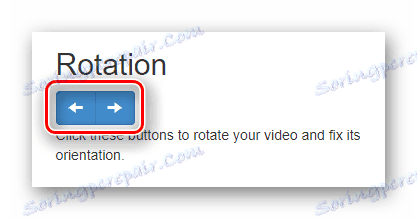
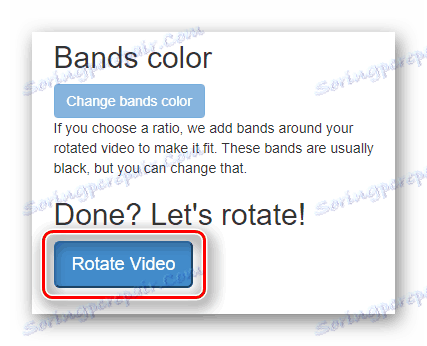

Kao što možete vidjeti iz članka, okretanje videozapisa na 90 ili 180 stupnjeva je vrlo jednostavan proces, koji zahtijeva samo malo pomnoženosti. Neke stranice mogu ga odražavati okomito ili vodoravno. Uz pomoć oblak usluga, te operacije možete izvesti čak i iz različitih uređaja.
